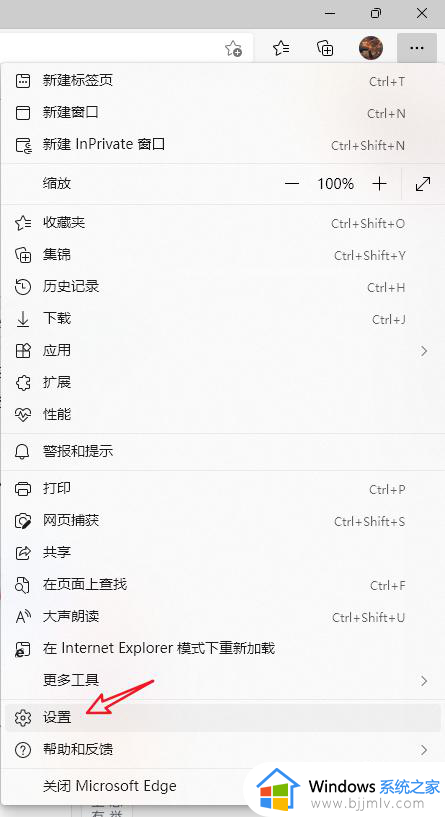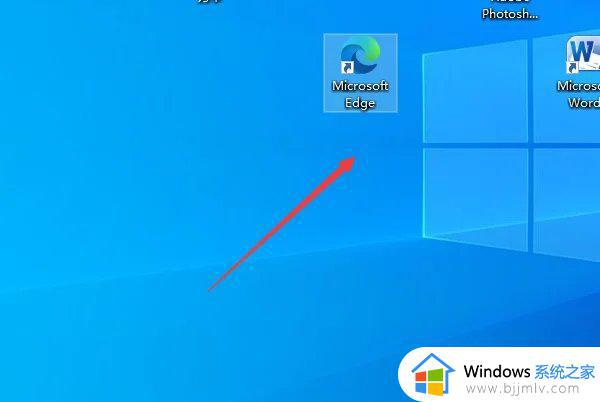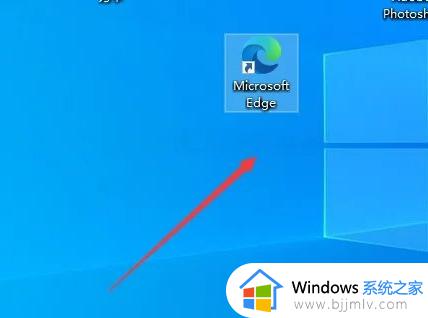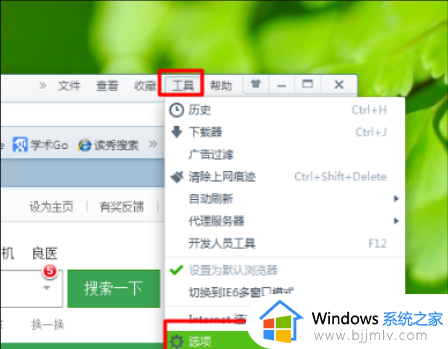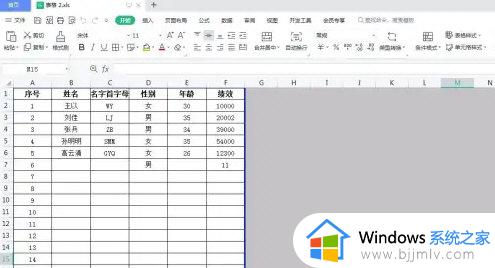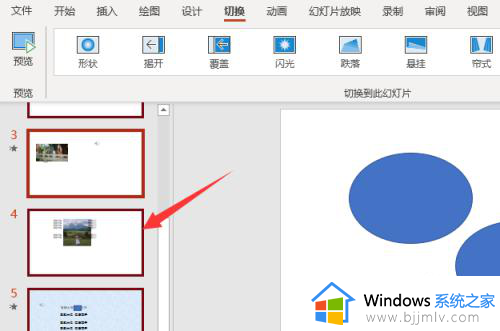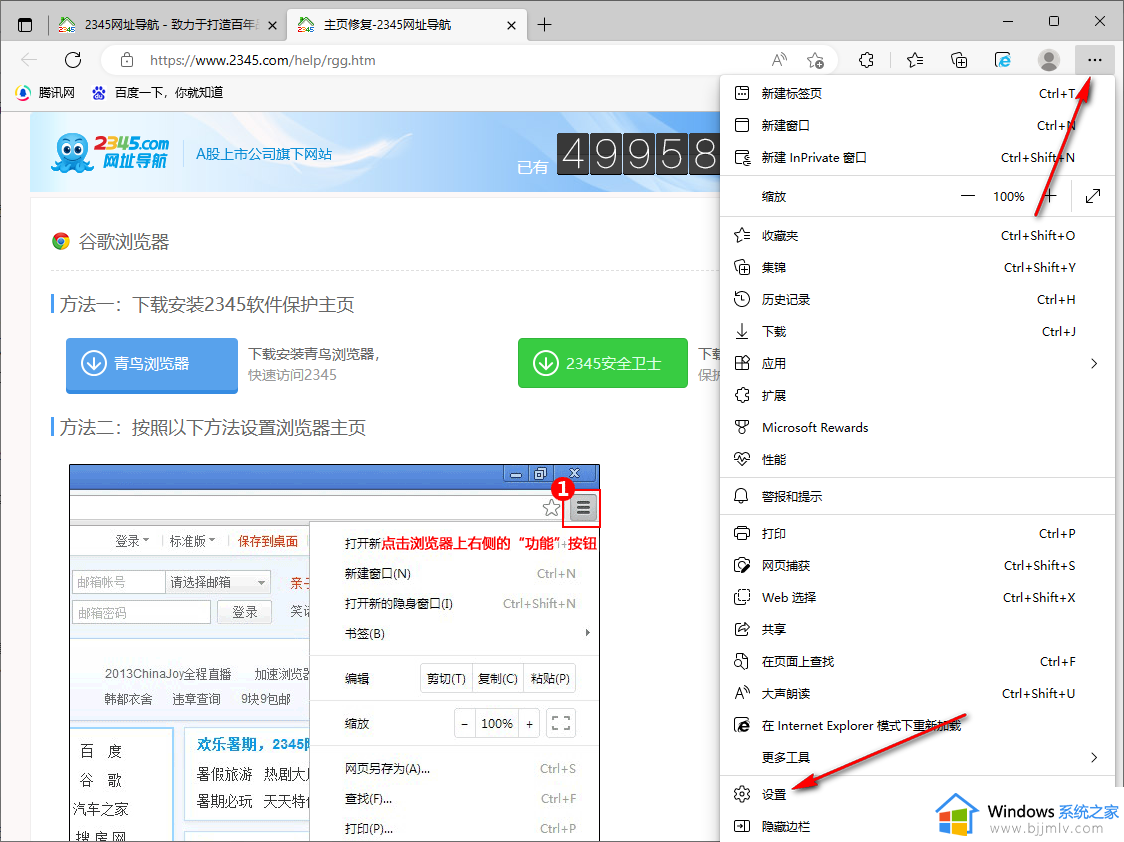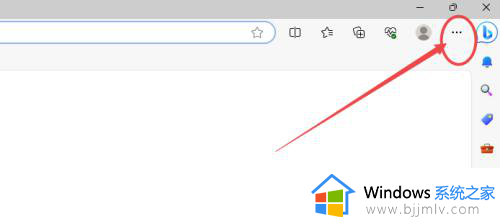怎么取消hao123当主页?取消hao123设为主页的方法
更新时间:2024-04-27 14:10:36作者:qiaoyun
有很多人在使用浏览器的时候,发现主页总是会被篡改或劫持成hao123,许多人并不喜欢,所以就想要将其取消,那么怎么取消hao123当主页呢?操作方法并不会难,有一样需求的用户们可以跟随着笔者的步伐一起来学习一下取消hao123设为主页的方法供大家参考吧。
方法如下:
1、点击浏览器页面右上方的“工具”选项。
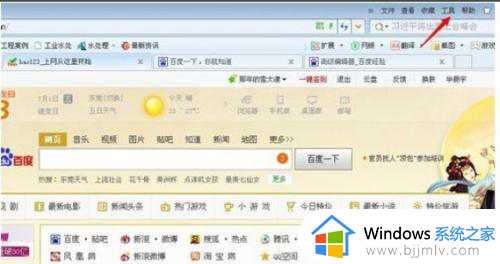
2、点击打开工具选项,在工具选项下方出现的选项中,点选“internet协议”。
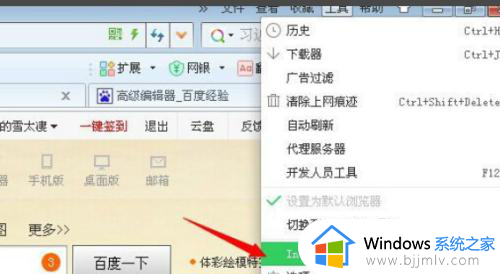
3、弹出internet属性设置面板,在面板中找到“主页”选项,并把它选项下的hao123网址修改成你想设置的其他主页站点网址。
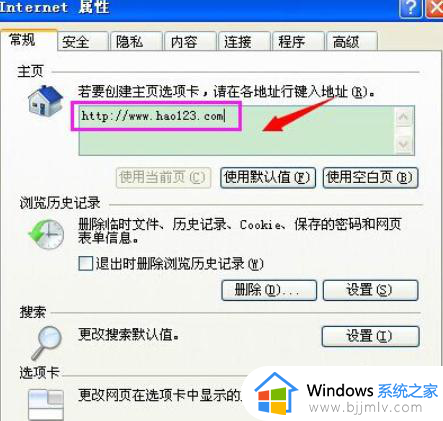
4、在修改好主页后,这里最为关键的一步,我们先点击面板下方的“应用”按钮,再接着点击“确定”按钮关闭面板,顺序不要反了,否则删除不了。
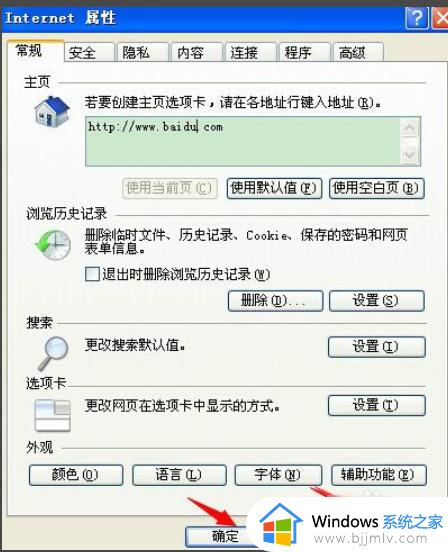
5、接着先关闭再重新打开浏览器,查看是否彻底删除hao123主页,并改成其他主页,这样就可以了。
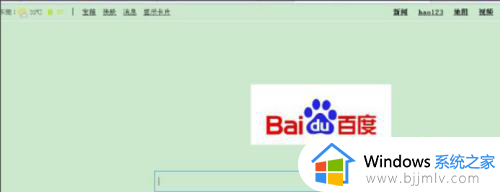
以上给大家介绍的就是取消hao123当主页的详细内容,有一样需求的用户们可以学习上述方法步骤来进行操作,希望能够帮助到大家。